無料で利用できるAndroid向け動画編集アプリBEST11!
現在ではハイスペックなAndroidスマートフォンが数多く販売されており、PCを持っていない方でも質の高い動画を作れるようになっています。アプリによって特徴が異なり、どれを使えば良いか分からないという人もいるでしょう。
そんな時は利用者の口コミによって作られている、人気アプリランキングを参考にすると便利です。また、現在さまざまなアプリが配信されていますがiPhoneやAndroidなど機種によって利用できないアプリがあります。そこで今回は、無料で利用できるAndroid向けの動画編集アプリや選ぶ際のポイントなどを紹介します。
| Androidで使える動画編集アプリ11選: |
Windows / Mac / iOS (iPhone/iPad) / Android に対応!動画編集ソフトFilmora
Filmoraは国内外において、多くの受賞歴があり、高く評価されており、安心で利用できるソフトです。 新バージョンにAI動画生成、AI画像生成、AI音楽生成機能などのAI機能が新搭載!
![]()
![]()
![]()
![]()
Part 1.無料で利用できるAndroid向け動画編集アプリBEST 11
第1位:Filmora
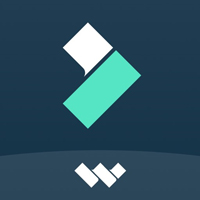
数ある動画編集アプリの中で、一番おすすめのものがFilmoraです。「Filmora」はテンプレートや音楽素材が豊富にそろっており、目的に応じた最適な動画を作りやすいアプリです。さまざまな媒体で活用できるため、利用者の都合に合わせて使い分けることができます。
その上、AIによる画像生成機能やコピーライティング生成機能も備わっているため、効率よく動画編集作業を進められます。また、PCとの連携も可能というのも魅力的なポイントです。簡単な動画を作成したいならAndroid、本格的な動画を作りたい場合はWindowsやMacで利用すると良いでしょう。
トリミング・逆再生・スピード調整など多くの機能が搭載され、エフェクトを使用すると簡単にプロ並みの動画へ仕上げることができ、利用者から評判です。多くのアプリはエフェクトに限りがあり、同じアプリを利用している人と動画の雰囲気がかぶってしまうリスクがあります。しかし、Filmoraでは新しいエフェクトを常に取り入れているのでかぶる可能性が低いです。
|
主なメリット |
・テンプレートや音楽素材が豊富 |
|---|---|
|
どのような人におすすめ? |
・効率よく動画を編集したい方 |
|
公式サイト |
【Filmoraアプリに新機能追加】テンプレート・キーフレーム・空の置き換え|Wondershare Filmora
第2位:CapCut
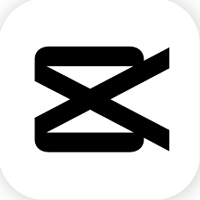
CapCutは、誰でもどこでもいつでも動画編集ができる、無料のオールインワンアプリです。背景削除機能やリサイズ機能など機能が充実しており、Filmora同様にさまざまな用途で利用可能です。素材も豊富にそろっていて、例として楽曲ならば500,000曲以上用意されています。
また、データ通信の暗号化により、プライバシーの漏洩も防いでいます。
|
主なメリット |
・機能性が充実している |
|---|---|
|
どのような人におすすめ? |
・機能性を重視してアプリを選んでいる方 |
|
公式サイト |
第3位:Adobe Premiere Rush

Adobe Premiere Rushは、代表的なPC向け動画編集ソフトであるPremiere Proと同じAdobe社による動画編集アプリです。動画編集初心者でも操作しやすく、TikTokやInstagramなどへ簡単に共有できます。そのため、SNS向けの動画を作りたい方におすすめです。
また、クラウド上にデータを保存できるのもAdobe Premiere Rushの魅力的なポイントです。
|
主なメリット |
・初心者でも操作しやすい |
|---|---|
|
どのような人におすすめ? |
・操作性重視でアプリをさがしている方 |
|
公式サイト |
第4位:VivaVideo

VivaVideoは、動画編集アプリの中でも評判が高く、Google Playにて5つ星中4.4つ星という結果が出ています。
機能や素材も充実していて、無料で編集してくれる機能も備わっています。おしゃれな印象にしたいならフィルター、自分の声を使いたい場合はアフレコなど便利な機能が満載です。画像をスタンプのようにして貼り付けるステッカーや、動くアニメーションを挿入できるエフェクトも人気の高い機能となっています。
そのため、初めて動画編集をする方でも質の高い動画を作りやすいでしょう。
|
主なメリット |
・Google Playで高評価されている |
|---|---|
|
どのような人におすすめ? |
・口コミでの評価を重視している方 |
|
公式サイト |
第5位:Canva

Canvaといえばブラウザ上で操作するデザインサービスというイメージがあるかもしれませんが、実はアプリ版もリリースされています。ブラウザ版同様に無料で利用でき、動画編集や画像編集といったデザインに関することをまとめて操作できます。
各デザインに応じたテンプレートがそろっているため、通常の動画編集アプリよりも幅広く活用できるでしょう。
|
主なメリット |
・画像編集や写真加工もできる |
|---|---|
|
どのような人におすすめ? |
・動画編集以外のデザインもしたい方 |
|
公式サイト |
第6位:VITA
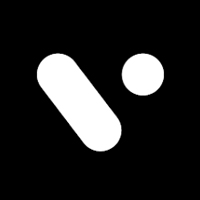
VITAは、簡単にプロ品質の動画を編集できるアプリです。世界で200万以上ダウンロードされており、知っている方も多いかもしれません。
すべての機能が無料で利用でき、商用利用も可能です。そのため、会社紹介動画や商品紹介動画などのビジネス向け動画を作りたい際にも活用できます。
|
主なメリット |
・すべての機能を無料で利用できる |
|---|---|
|
どのような人におすすめ? |
・動画編集以外のデザインもしたい方 |
|
公式サイト |
第7位:VN

VNは簡単にかっこいい動画を作れるアプリであり、トランジションの追加も簡単に行えます。動画のカラー調整や速度調整も簡単であり、口コミでも高く評価されています。
ちょっとしたYouTube向けの動画なら気軽に作れるため、そのような動画を作りたい方ならば十分使えるでしょう。
関連記事:YouTubeアプリの代替品おすすめTOP10をご紹介>>
|
主なメリット |
・操作が簡単 |
|---|---|
|
どのような人におすすめ? |
・かっこいい動画を作りたい方 |
|
公式サイト |
第8位:Picsart
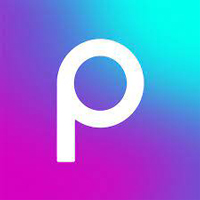
PicsartはCanvaと同じく、PCならブラウザ上で操作できるデザインサービスのアプリ版です。AIを用いた編集機能が備わっており、自由自在にデザインできます。
YouTubeやInstagram、X(旧Twitter)などに最適なデザインが用意されているため、動画共有サイトやSNSに作った動画を投稿しようと思っている方にもおすすめです。
|
主なメリット |
・AIを用いた編集機能が備わっている |
|---|---|
|
どのような人におすすめ? |
・インターネット上に動画を投稿しようと思っている方 |
|
公式サイト |
第9位:TikTok

もしTikTokへの動画投稿を考えているのであれば、TikTok公式アプリを使うのがおすすめです。TikTok公式アプリには撮影から編集、投稿までの機能が備わっており、その場で撮影したものをすぐに共有できます。
編集機能も一通りそろっていて、BGMに関しては人気の楽曲が気軽に利用できます。そのことから、簡単にバズりやすい動画を作りやすいでしょう。
|
主なメリット |
・TikTokにすぐ動画を投稿できる |
|---|---|
|
どのような人におすすめ? |
・TikTok向け動画を作りたい方 |
|
公式サイト |
第10位:Vrew
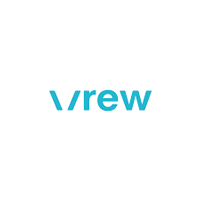
Vrewは、テキストエディターのようにサクッと動画編集できるアプリです。自動で文字起こししてくれる機能が備わっており、字幕付きの動画を作りたいときに役立ちます。
言い間違いの部分はすぐに削除でき、効率よく魅力的な動画を作れます。
|
主なメリット |
・気軽に動画編集できる |
|---|---|
|
どのような人におすすめ? |
・気軽に操作できるアプリを探している方 |
|
公式サイト |
第11位:VideoShow

VideoShowは初心者でも扱いやすいシンプルな動画編集アプリになっています。操作が簡単なだけではなく、機能が限定されていることが特徴です。
初心者は機能が多いとどれを使えば良いか分からず、困ってしまうことがあります。VideoShowは機能が多過ぎるわけではないため、基本的な動画を作りたい時に活躍します。
言い間違いの部分はすぐに削除でき、効率よく魅力的な動画を作れます。
|
主なメリット |
・使いやすいインターフェース |
|---|---|
|
どのような人におすすめ? |
・直感的な操作をしたい方 |
|
公式サイト |
関連記事:iPhoneにおすすめの動画編集アプリBEST7!
Part 2.Android向け動画編集アプリを選ぶ際のチェックポイント
Android向けの動画編集アプリを探す際、以下のチェックポイントを踏まえて探すようにしましょう。
① 機能性
② 操作性
③ 素材の多さ
④ アプリを利用する目的
⑤ 料金
⑥ 評判
各ポイントがどのようなものなのか、1つずつ紹介します。
ポイント1.機能性
まずチェックしておきたいのが、機能性です。
機能が充実しているアプリほど、ハイクオリティな動画を作りやすくなります。
一方でシンプルな動画を作りたいのであれば、機能がそろいすぎていると、反対に必要な機能がどこにあるのかわからなくなってしまうかもしれません。
そのため、動画を作る際にどのような機能が必要なのか調べた上で、欲しい機能が備わっている動画編集アプリを使うようにしましょう。
ポイント2.操作性
どれだけ機能が充実していても、操作性が悪いと動画編集も嫌に感じてしまうかもしれません。特に動画編集初心者の場合は、操作性が優れているものほど編集しやすくなり、理想的な動画を作りやすくなるでしょう。
ただ、操作性に関しては実際に触ってみないとわからないため、気になるアプリがある場合は、一旦ダウンロードしてみるのがおすすめです。
ポイント3.素材の多さ
素材が多ければ多いほど、魅力的で最後まで見てもらいやすい動画を作りやすくなります。
例えばFilmoraの場合、BGMと効果音を1000曲ほどそろっています。
また、TikTokの場合は人気の曲が気軽に利用できるため、ブームに乗っかった動画を作りやすいでしょう。
ポイント4.アプリを利用する目的
動画編集アプリを使う際、なぜアプリを利用するのか目的を明確にしておくのがおすすめです。
動画編集アプリによっては目的が明確化しているものもあり、目的がはっきりしていれば、どの動画編集アプリが最適なのか見つけやすくなります。
例えばデザイン全般の編集をしたいのであれば、CanvaやPicsartがぴったりでしょう。
ポイント5.料金
今回は無料で利用できる動画編集アプリを紹介しましたが、完全無料と基本無料の2種類に分かれています。
基本無料の場合、一部の機能が利用できなかったり、無料で利用できる期間が限られていたりなどの欠点を抱えている場合があります。
もしすべての機能を無料で使いたいのであれば、完全無料の動画編集アプリを使うようにしましょう。
ポイント6.評判
Google Playでは5つ星で口コミを投稿でき、どの動画編集アプリが評判良いのか把握できます。
評判が良いものほど、多くの人に使われているという意味になります。
また、口コミでは具体的な情報が記載されている場合もあり、ダウンロードするかどうかの参考として使えるでしょう。
スマホで簡単!合成動画作成|Wondershare Filmoraモバイル
Part 3.高度な動画編集ならAndroidよりPCがおすすめ!
Androidのスマホでも動画編集できますが、本格的な動画編集を求めているのであれば、PCを使うのがおすすめです。その理由を踏まえつつ、おすすめのソフトも紹介します。
3-1.なぜPCのほうがおすすめなの?
頭で述べたように、現在ではハイスペックなAndroidのスマホも登場しています。
ただ、それでもPCのほうがスペック的に優れていて、4K動画といったサイズが大きな動画もスムーズに編集しやすいでしょう。その上、機能性もアプリより豊富にそろっており、最新技術も備わっています。
実際にプロの動画クリエイターもPCで動画編集を作る場合がほとんどであるため、高度な編集をしたいのであれば、PCで作業するほうがおすすめです。
3-2.PCでおすすめの動画編集ソフトはFilmora!
PC向けの動画編集ソフトとしては、Premiere ProやFinal Cut Proなどがありますが、その中でも特におすすめしたいものがFilmoraです。
おすすめの動画編集ソフトFilmora
Filmoraは国内外において、多くの受賞歴があり、高く評価されており、安心で利用できるソフトです。 新バージョンにAI動画生成、AI画像生成、AI音楽生成機能などのAI機能が新搭載!新機能の詳細を見る≫
![]()
![]()
![]()
![]()
Filmoraはスマホ版ではなく、PC版もあります。WindowsとmacOS双方で利用でき、無料で利用可能です。
機能も豊富で、オートリフレーム機能やオーディオダッキング機能などがそなわっています。YouTubeやTikTokへの動画共有も簡単で、外部に作った動画を公開したい方にもおすすめです。
その他、Filmoraの公式YouTubeチャンネルにて操作方法やテクニックについても紹介されているため、初心者でも簡単に動画編集のスキルを高められます。詳しくは以下のページで紹介しているため、気になる方はぜひ読んでみてください。
Filmoraで動画編集を始める│Filmoraユーザーガイド
3-3.PC版Filmoraとスマホ版Filmoraの違い
PC版Filmoraとスマホ版Filmoraにおける違いとしては、目的が挙げられます。
PC版Filmoraはゲーム実況動画やマニュアル動画、会社紹介動画などさまざまな動画を作りたいときに適しています。
一方でスマホ版Filmoraは、SNS向けの動画編集に最適であり、実際にSNS向けのテンプレートが豊富にそろっています。
また、機能性にも違いがあり、スクリーンレコーダーやインスタントモードなどPC版しかないような機能も備わっているため、その部分も踏まえた上でどちらを使うのが考えてみると良いでしょう。
注目の新機能まるわかり!AI動画生成・AI音楽・AIマスク|Wondershare Filmora
まとめ. コストを抑えて無料で動画編集をしよう!
今回は、無料で利用できるAndroid向けの動画編集アプリや選ぶ際のポイントなどを紹介しました。
無料で利用できるアプリは数多くあり、FilmoraやCapCut、Canvaなどが挙げられます。
それぞれアプリによって機能性や操作性などが異なるからこそ、気になるものを試した上で、どれが一番良いのか探してみてください。
関連記事
サポート
製品に関するご意見・ご質問・ご要望はお気軽に こちらまでお問い合わせください。 >>








役に立ちましたか?コメントしましょう!